Cómo seleccionar mensajes, correos electrónicos, archivos o notas con tocar y arrastrar con dos dedos en iPhone / iPad
Miscelánea / / August 05, 2021
Utilizando gestos personalizados en su teléfono inteligente, ya sea los incluidos junto con el sistema operativo por el fabricante o los creados por los usuarios, le permitirían ahorrar tiempo en acciones comunes repetidas. Algunos de los básicos gestos de la pantalla táctil disponibles en el iPhone y el iPad son Arrastrar con tres dedos, Acercar y pellizcar con dos dedos, etc. El que estamos discutiendo en este artículo es Tocar y arrastrar con dos dedos, que le ayuda a seleccionar Mensajes, Correos electrónicos, Archivos y Notas en el iPhone y iPad.
los toque con dos dedos y arrastre la función de gestos están disponibles en iOS 13 y iPadOS 13. Es una forma más rápida de realizar una selección múltiple de elementos en su dispositivo iOS, ya que hace que la selección de mensajes y correos electrónicos, archivos o notas sea más fácil de lo que imagina.
Si deseaba probar esta función, aquí le explicamos cómo hacerlo.
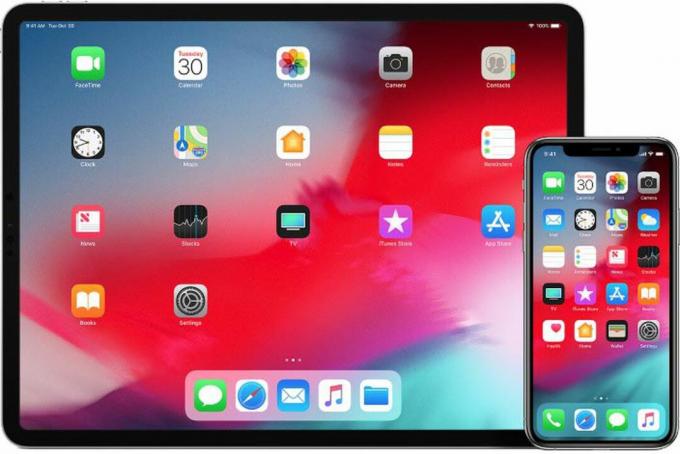
Tabla de contenido
- 1 Cómo seleccionar varios correos electrónicos con dos dedos y arrastrar
- 2 Cómo seleccionar varios mensajes con dos dedos y arrastrar
- 3 Cómo seleccionar varias notas en iPhone / iPad con dos dedos y arrastrar
- 4 Cómo seleccionar archivos en iPhone / iPad con dos dedos y arrastrar
Cómo seleccionar varios correos electrónicos con dos dedos y arrastrar
Cuando abra la aplicación de correo que se encuentra en la pantalla de inicio de su dispositivo iOS, verá que su cuenta de correo electrónico tiene diferentes buzones de correo, como Bandeja de entrada, Enviados, Papelera, etc. Ve a la bandeja de entrada y abre.
Ahora, en cualquiera de los correos que se muestran allí, toque con dos dedos al mismo tiempo y sin levantar esos dedos, arrastre hacia abajo en la pantalla para realizar una selección múltiple de todos los demás correos que se muestran a continuación. Mientras continúe arrastrando hacia abajo, la aplicación de correo automáticamente seguirá desplazándose y seleccionando los correos a medida que baja automáticamente hasta que llegue al borde inferior del menú.
Cómo seleccionar varios mensajes con dos dedos y arrastrar

La aplicación Mensajes para dispositivos iOS es para mensajería instantánea y admite el gesto de tocar y arrastrar con dos dedos para seleccionar varios mensajes al mismo tiempo. Es muy parecido al método para seleccionar varios correos electrónicos.
También en la pantalla de inicio, puede encontrar la aplicación Mensajes y tocar para abrir. Una vez que la aplicación está abierta, toca con dos dedos al mismo tiempo en el hilo de mensajes particular del que desea resaltar.
Luego, simplemente arrastre hacia abajo y siga arrastrando hacia abajo hasta que haya terminado de seleccionar todos los mensajes que desee o hasta que llegue al final del menú sin quitar los dedos de la pantalla.
Cómo seleccionar varias notas en iPhone / iPad con dos dedos y arrastrar
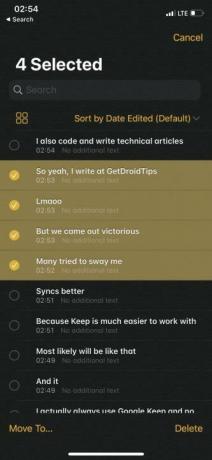
los toque con dos dedos y arrastre La función no es exclusiva de la aplicación de correo electrónico y mensajes en el dispositivo iOS. Es igualmente aplicable a la aplicación Notas que utilizan los propietarios de dispositivos para anotar ideas, recordatorios, crear listas de verificación, escanear y firmar documentos e incluso dibujar o incluso agregar archivos adjuntos como enlaces web, imágenes y documentos para sí mismos. Es muy similar a las aplicaciones anteriores mencionadas anteriormente.
Empiece por iniciar la aplicación Notas en la pantalla de inicio de su dispositivo iOS. Cuando se abre la aplicación, todas las notas que haya creado y guardado estarán en su pantalla.
Ahora toque cualquiera de las notas de su elección que se ha enumerado con dos dedos simultáneamente.
Sin levantar ninguno de los dedos, arrastre hacia abajo rápidamente para comenzar a resaltar todas las notas que están allí. Mientras hace esto, está seleccionando varias notas al mismo tiempo.
Cómo seleccionar archivos en iPhone / iPad con dos dedos y arrastrar
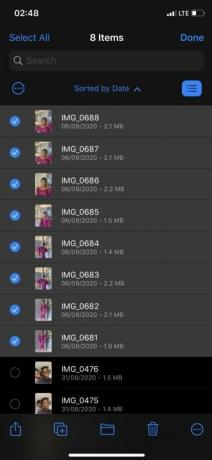
La aplicación Archivos, que se encuentra de forma predeterminada en la segunda pantalla de inicio de su dispositivo iOS, incluye todos los servicios de archivos con aplicaciones como iCloud, Google Drive, etc. Es un único punto en su dispositivo desde el que puede acceder a todos los documentos, fotos, etc.
El uso de la Toque con dos dedos y arrastre La función será muy necesaria aquí, ya que generalmente hay muchos archivos o carpetas en este compartimento de aplicaciones.
Comience abriendo la aplicación Archivos en su dispositivo. Vaya a cualquier directorio, allí encontrará diferentes carpetas como Descargas, Documentos, etc., luego toque una de las carpetas disponibles allí con sus dos dedos.
Empiece a arrastrar rápidamente hacia abajo con dos dedos sin levantarlos en absoluto, ya sea hacia la izquierda o hacia la derecha hasta el menú de selección. Esto seleccionará varias carpetas fácilmente.
Al igual que con la mayoría de los gestos de teléfonos inteligentes, la función de tocar y arrastrar con dos dedos tiene muchas áreas de aplicación en el iPhone y iPad, y Depende de usted hacer un buen uso de ellos para facilitar aún más el uso diario de su teléfono inteligente, con los pasos descritos encima.



![Cómo ingresar al modo de recuperación en Blackview A60 [Stock y personalizado]](/f/bb0cd0f39ce0f3bfdc07031c689758e5.jpg?width=288&height=384)